U kunt een UML-statusmachinediagram maken om het gedrag van een deel van een ontworpen systeem weer te geven.
Hoe een object op een gebeurtenis reageert, is afhankelijk van de status waarin het object zich bevindt. Een statusmachinediagram beschrijft de reactie van een object op externe prikkels. Het object kan een computerprogramma, apparaat of proces zijn.
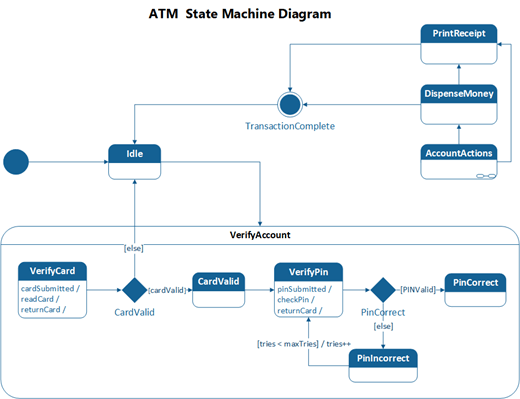
Eerst opent u het UML State Machine-diagram dat wordt geleverd met een statusmachinestencil met shapes die voldoen aan de UML 2.5- of 2.0-standaard, afhankelijk van uw versie van Visio.
-
Start Visio. Als er al een bestand is geopend, klikt u op Bestand > Nieuw.
-
Typ UML-statuscomputer in het vak Zoeken.
-
Selecteer het diagram UML-statusmachine .
-
Selecteer in het dialoogvenster de metrische eenheden of Amerikaanse eenheden.
-
Selecteer Maken.
-
Het diagram wordt geopend. U ziet het venster Shapes naast het diagram. Als u deze niet ziet, gaat u naar > taakvenstersweergeven en controleert u of Shapes is geselecteerd. Als u deze nog steeds niet ziet, klikt u op de knop Het venster Shapes uitvouwen aan de linkerkant.
-
Controleer op het tabblad Weergave of het selectievakje Verbindingspunten is ingeschakeld. Er worden dan gegevenspunten weergegeven wanneer u shapes gaat verbinden.
-
Sleep nu de shapes die u in een diagram wilt opnemen van het venster Shapes naar de pagina. Als u een tekstlabel wilt wijzigen, dubbelklikt u op het label.
Opmerking: Voor het maken en bewerken van UML-diagrammen op Visio voor het web is een Licentie voor Visio-abonnement 1 of Visio-abonnement 2 vereist. Deze licentie wordt afzonderlijk aangeschaft bij Microsoft 365. Neem contact op met uw Microsoft 365-beheerder voor meer informatie. Als uw beheerder selfserviceaankopen heeft ingeschakeld, kunt u zelf een licentie voor Visio kopen. Zie Veelgestelde vragen over selfservice-aankopen voor meer informatie.
-
Open de webversie van Visio.
-
Selecteer In de rechterbovenhoek van de pagina De optie Meer sjablonen.
-
Schuif in de galerie omlaag naar de rij UML State Machine .
Het eerste item in de rij vertegenwoordigt een lege sjabloon plus het begeleidende stencil. De andere items in de rij zijn voorbeelddiagrammen met een aantal shapes die al zijn getekend om u snel aan de slag te helpen.
-
Klik op een item om het grotere voorbeeld weer te geven.
-
Wanneer u het diagram hebt gevonden dat u wilt gebruiken, klikt u op de knop Maken .
Het nieuwe diagram, met het bijbehorende stencil, wordt geopend in uw browser. U bent klaar om shapes toe te voegen aan uw diagram.










